3ds Max&AE合力打造《魔兽天下》
来源:chicg
这个片头是以3dsmax为主,ae为辅。
下面就开始做那个楼体的模型,想法呢,就是做一个像铁笼子一样的东西,困兽犹斗嘛,颜色要素一点,灰黑,金黄色,蓝色点缀一下。开始建模,先做标志。要求标志就要跟魔兽世界的官方标志很类似,越类似越好。ok,找来一看,果然暴雪的美工不错啊(废话),感觉好是好,刚才辛辛苦苦找来的剑的模型用不上啊,而且不好往片子里面套。怎么办呢,把剑举起来,对着暴雪的标志,我插!我插!我插!哈哈,估计感觉还能不错哈,动手开做!这就是那把剑的模型。
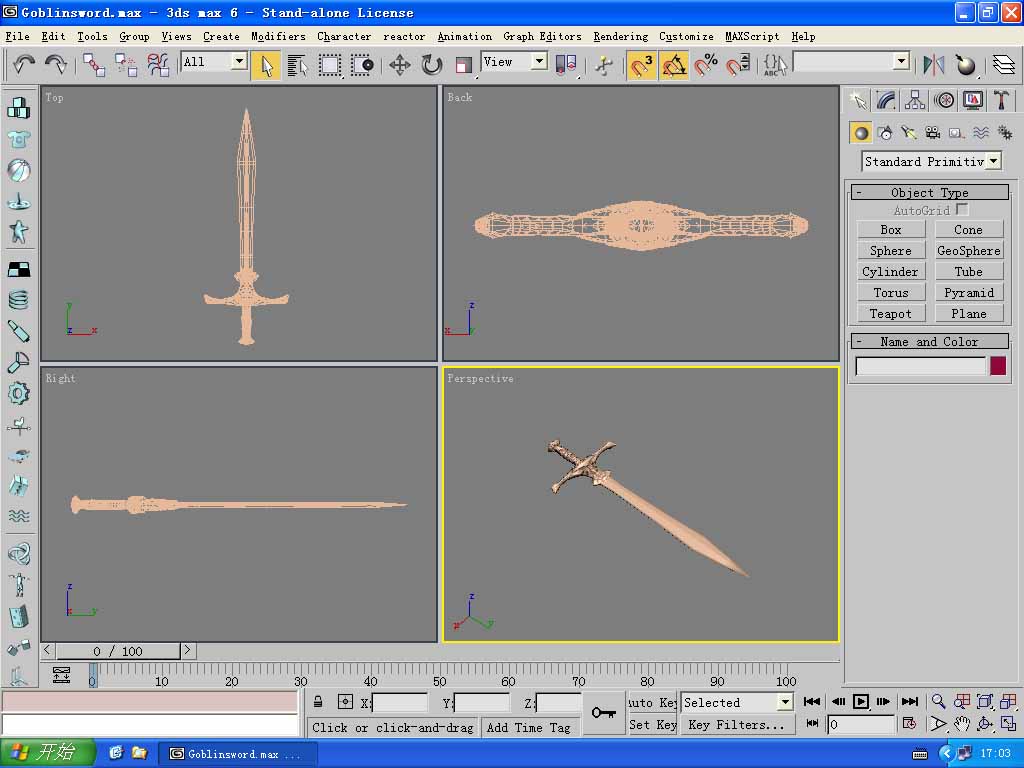
按照魔兽世界的官方LOGO做个框,就没什么好讲的了,就是画线,倒角,瞎做点小花纹装饰一下,然后做字,再做个宝石。随便先给个材质看个意思,金属、光线跟踪反射,字的材质做点凹凸贴图,感觉沧桑一点。我找了一张魔兽游戏的地图,当作框的底板贴图。
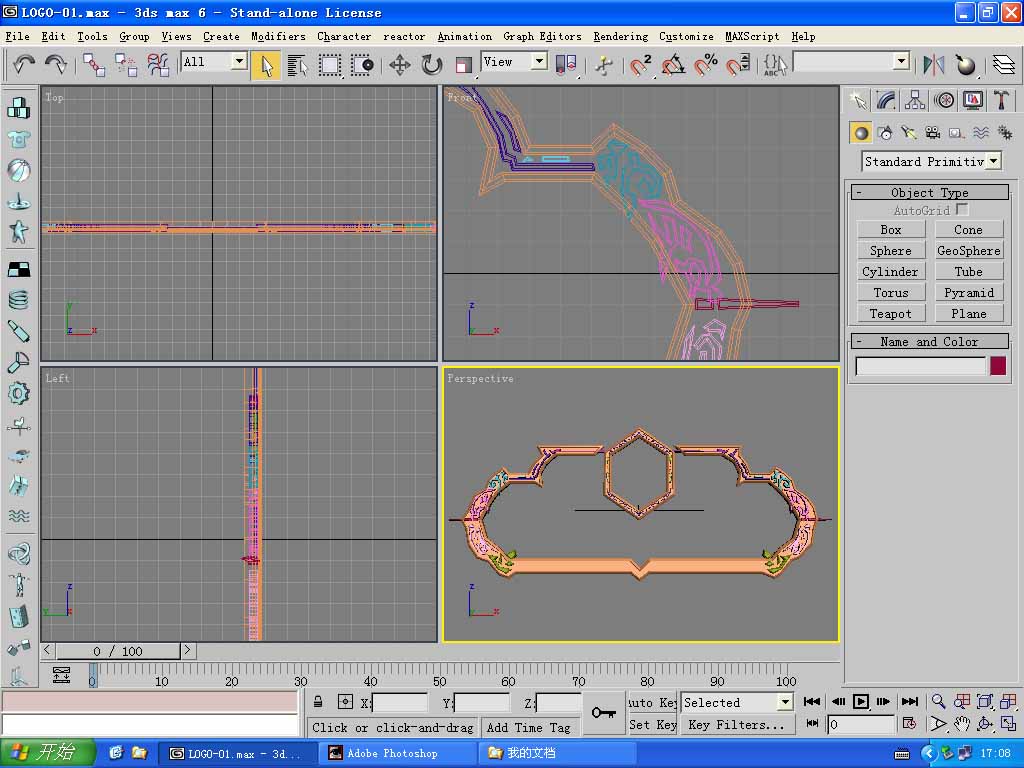
#p#e#
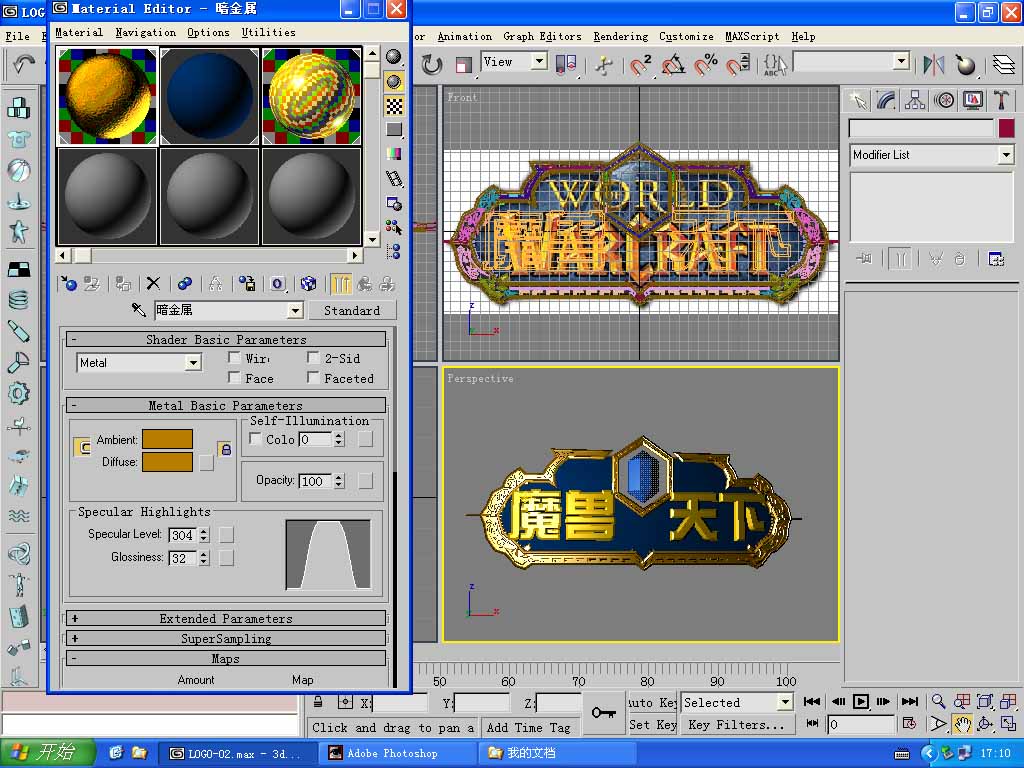
一把大剑,我插!仔细调整一下字的位置和材质。
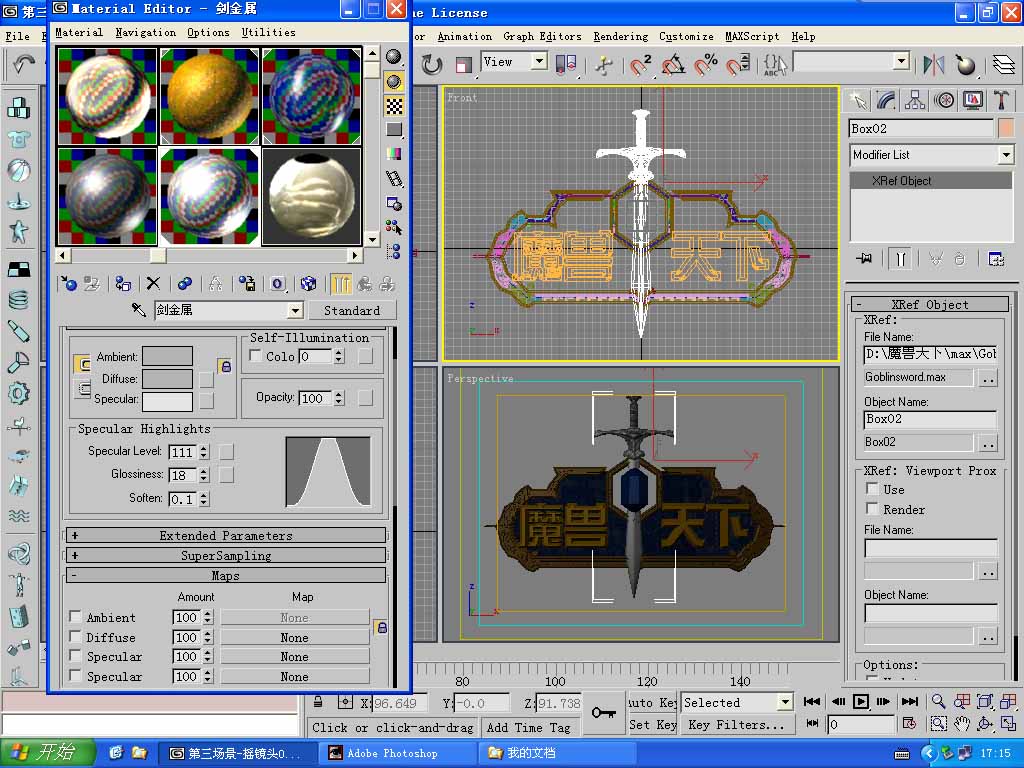
#p#e#
这块牌子做的差不多了,接下来做楼体,先做根柱子,粗细相间,随便做个什么边边角角的东西装饰一下,看起来复杂一点就好啦。

做一根“区”字型楞柱
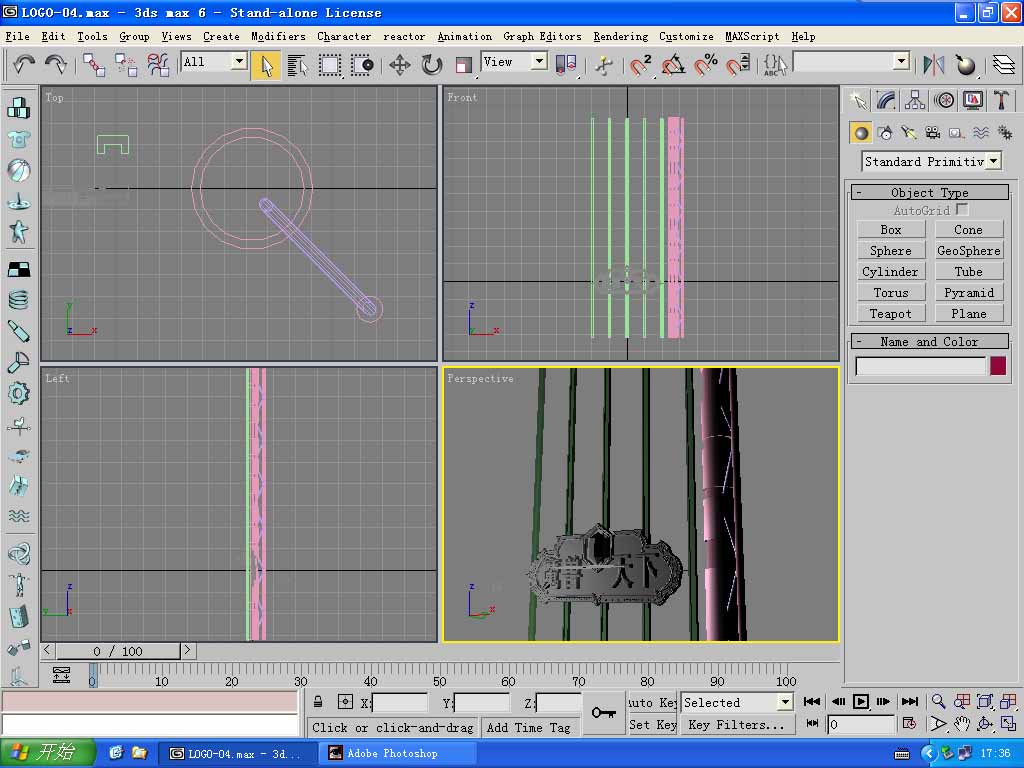
#p#e#
对称复制,组成大楼的四个边面
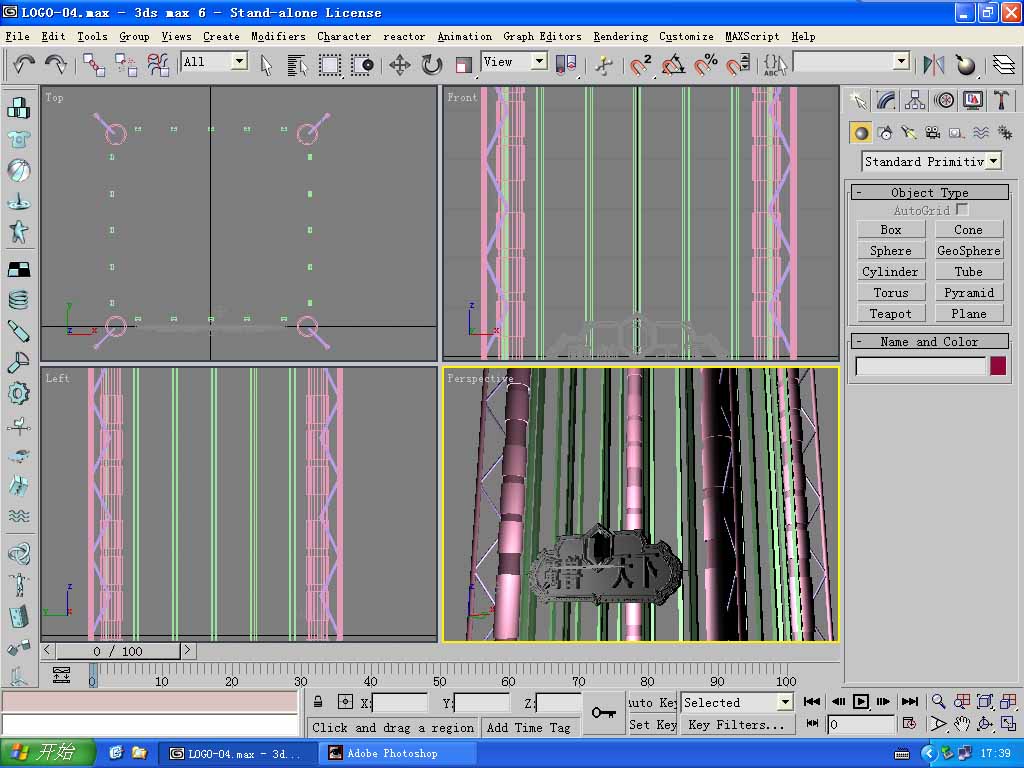
做几个横条,这样看来起大楼有个差不多的样子了
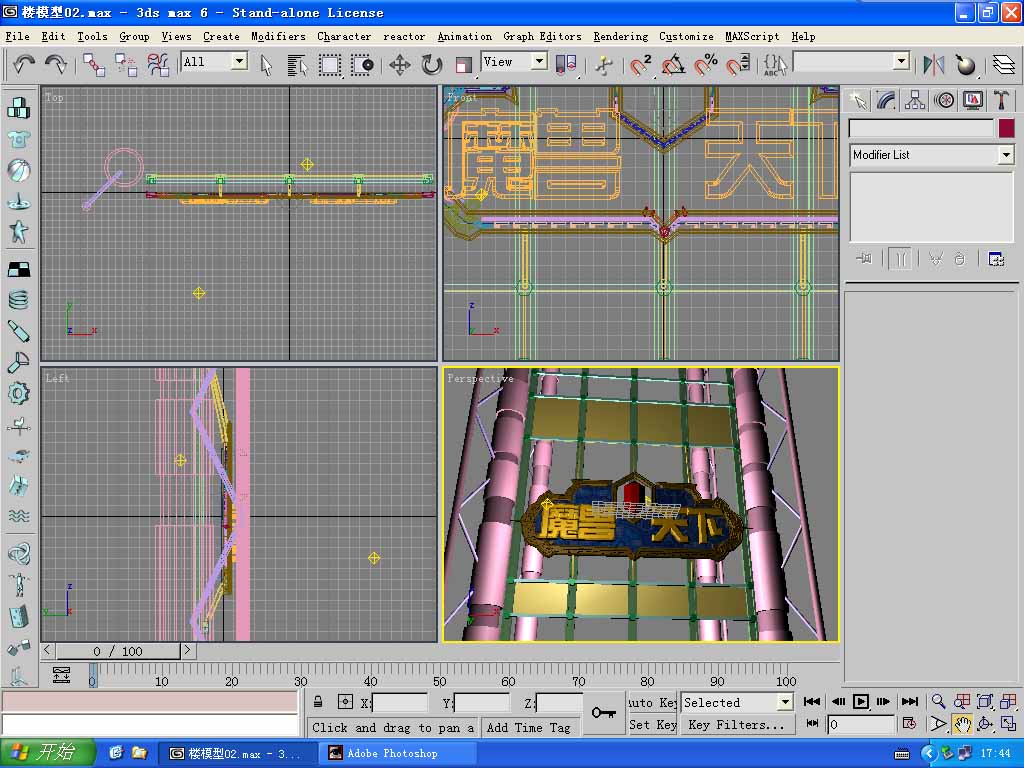
#p#e#

做个大屏幕,由3×3个小长方片组成,做个边框

#p#e#
建一个摄像机,调整一下那个logo牌匾的位置,看看落幅的大概的样子,嗯,还算可以。

做周围环境,做个盒子,把整个大楼装进去,然后在楼的四壁上贴一些金属质感的长方形片。说到这里多讲几句。现在,max6集成的mentalray渲染器其实非常的不错,只要把一些加了raytrace光线跟踪贴图反射折射材质的东西放到一起,所谓质感一下子就出来了,他们挨在一起互相反来反去,折射反射的影子就能很出细节和质感。贴上这些东西后,大楼反射的就不是一片漆黑,那把剑也能反射出一些东西来,这样就好看多了。至于光呢,一盏arealight(面光源)做主光照明大楼,这样大楼的影子比较自然,有从实到虚的过程。其他呢,我做了8×2盏点光源,就是挨着四壁,上边一圈,下面一圈。在时间线上随机调整了他们的亮度值,打关键帧,让被他们照明的四壁有忽明忽暗的效果,诡异一点。可惜当时做的时候调得有点太暗了,渲染出来一看,不是非常好。
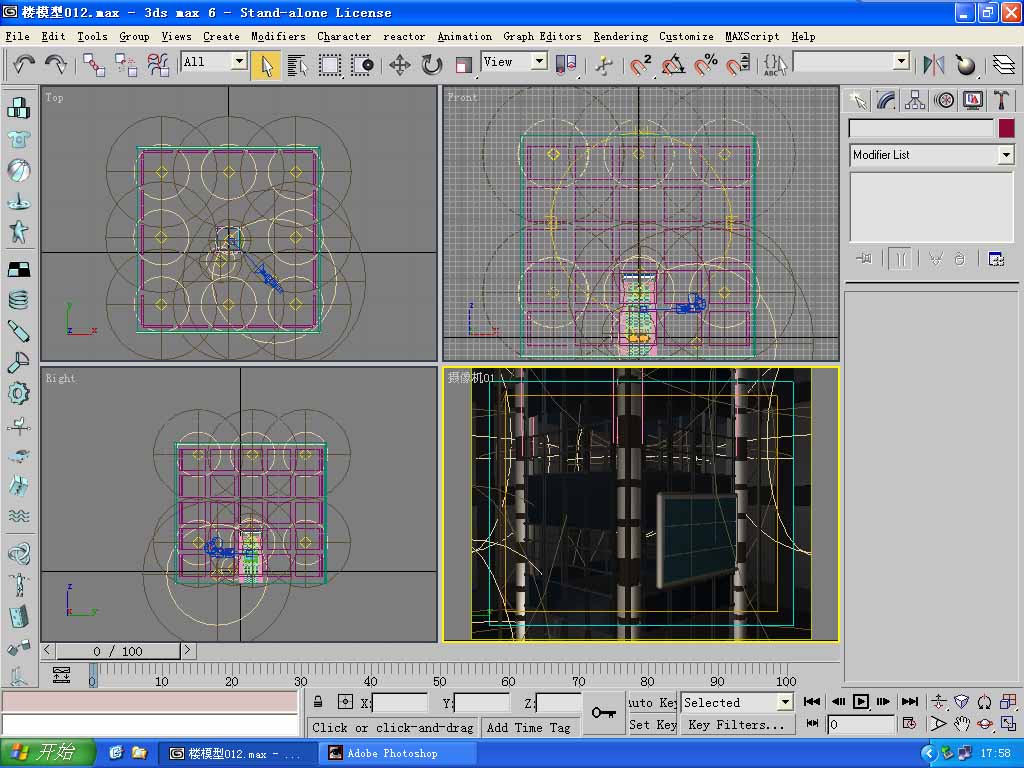
#p#e#
摄像机!又见摄像机!!调整摄像机的动作,让它顺着楼的一边摇下来,做一个加速再减速的过程,为了配合最后ae时的闪白。好了,调整得差不多的时候渲染一下看看,第三个镜头,也就是落幅的镜头就做完了。
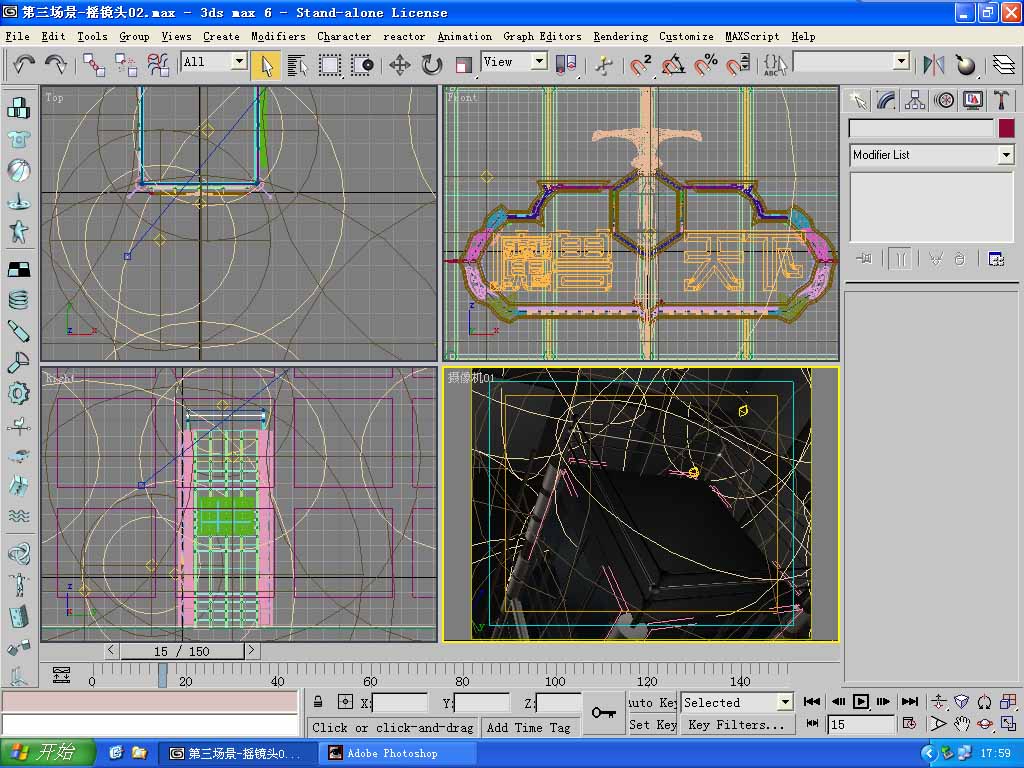
开场第一部分就是大宝剑,镜头从下往上摇。把一些牌匾啊,多余的灯光啊都删掉,重新调整一下灯光,反正是基于一个max场景,改起来很方便。
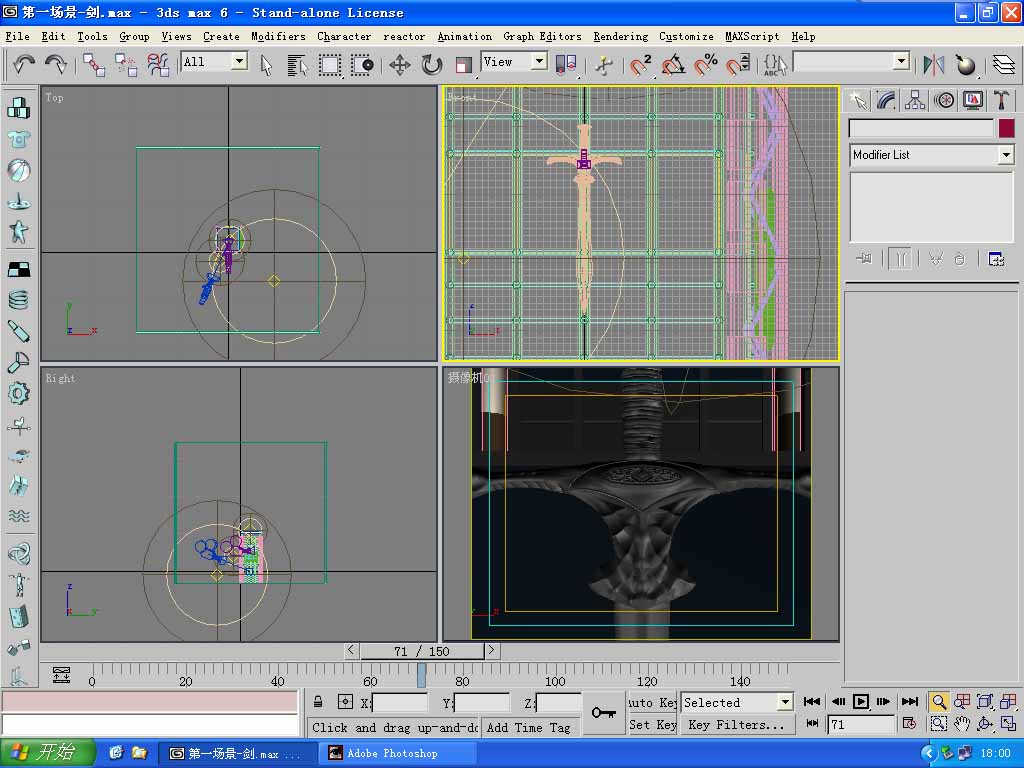
#p#e#
把找来的暴雪的官方动画用ae编辑一下,把四个种族的战士的画面串起来,做叠画,循环。
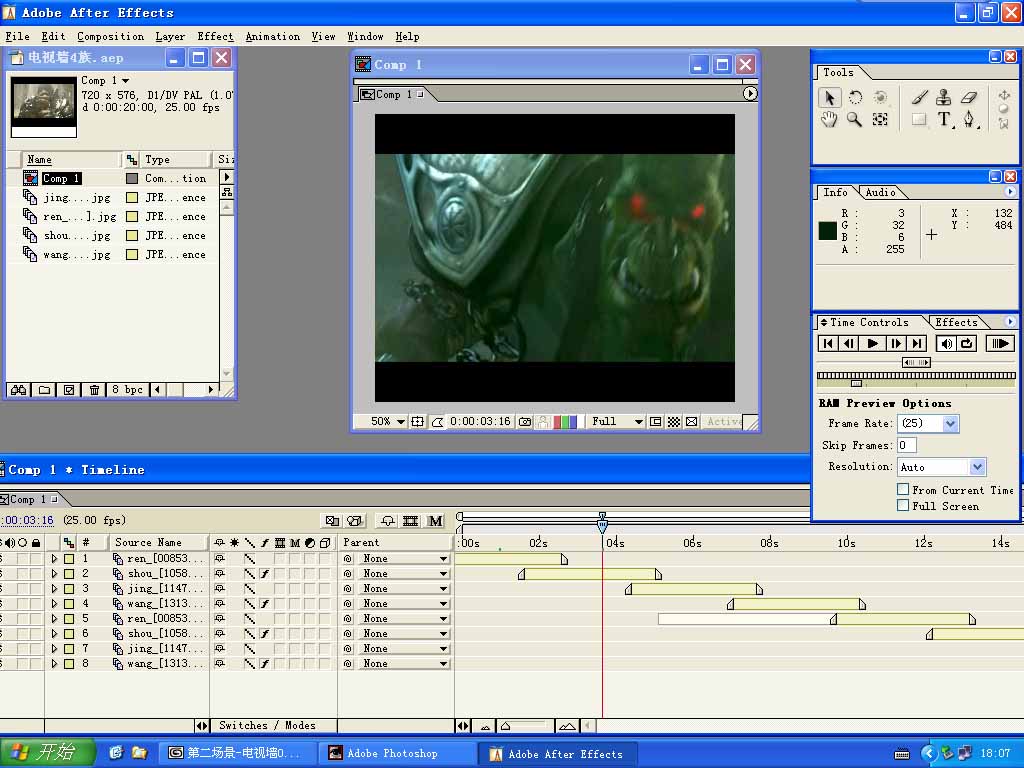
对那个由3×3的小块做成的电视墙贴图

#p#e#
调整摄像机的运动后,渲染。然后把除了电视墙和摄像机之外的所有东西都删掉或隐藏,把电视墙单独渲染一下,以便在ae里后期做出shine的效果。

第一个剑的场景也是一样,把剑和摄像机保留,给剑一个白色自发光的材质,做一个“人造的”黑白通道。ae里可以把剑单独拿出来做景深效果。

#p#e#
还有落幅的字,也是单独渲染一次,为了最后做一个扫光效果。

OK!max部分结束!让我们看看在ae里合成的都有什么元素。
第一场景渲染的剑,怎么样?质感还可以吧?

#p#e#
剑的黑白通道
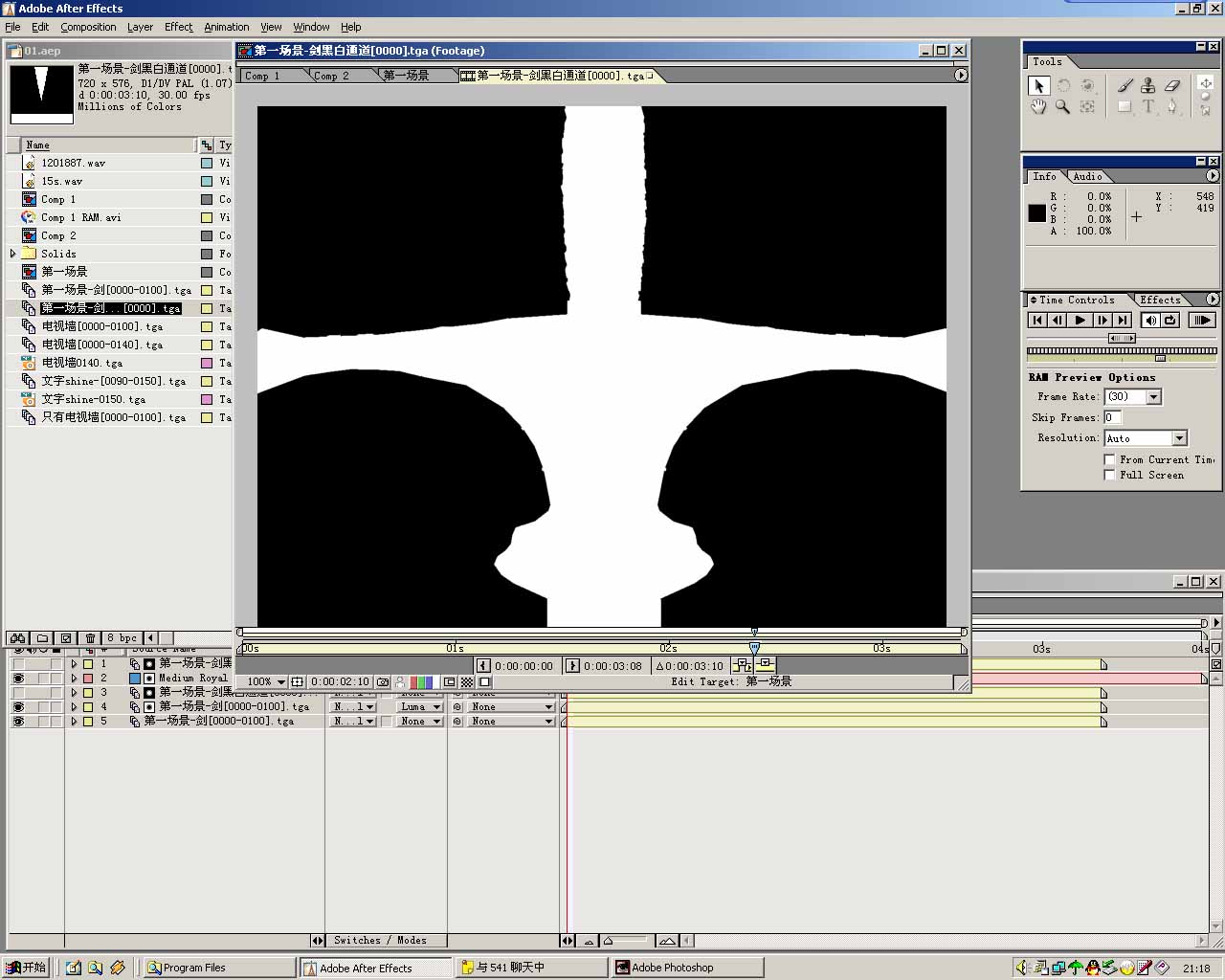
第二场景

#p#e#
单独渲染的大屏幕

第三场景

#p#e#
单独渲染的字

好了,下面开始ae部分,合成!
把剑的黑白版本作为第一场景的通道,luma。把第一场景在下面复制一层,做一个值小一点的高斯模糊,调整一下对比度和亮度。

#p#e#

“偏偏寇仲就能办到!一瞬间,随着长生气的运转,宝刀井中月黄芒大盛,独孤凤感到冰凉的刀气突然贴近了她的玉颈!——摘自黄易《大唐双龙传》”宝刀宝剑都有刀气剑气的!我们那也来做一点剑气!新建一层,蓝紫色的,想要什么颜色的剑气就做成什么颜色的。把那个黑白色通道复制一份,作为这个蓝色的层的通道。把黑白色的通道做一个模糊,值稍微大一些。把蓝色的层的透明度降低,改叠加方式为add。是不是看到宝剑笼罩在一片蓝色的雾气之下了?接下来让雾运动起来,对黑白通道那层添加一个Wave Warp特效,改变相位值也好,改变波长、速度也行,总之就是让这个黑白通道波动起来。第一场景就合成完了。
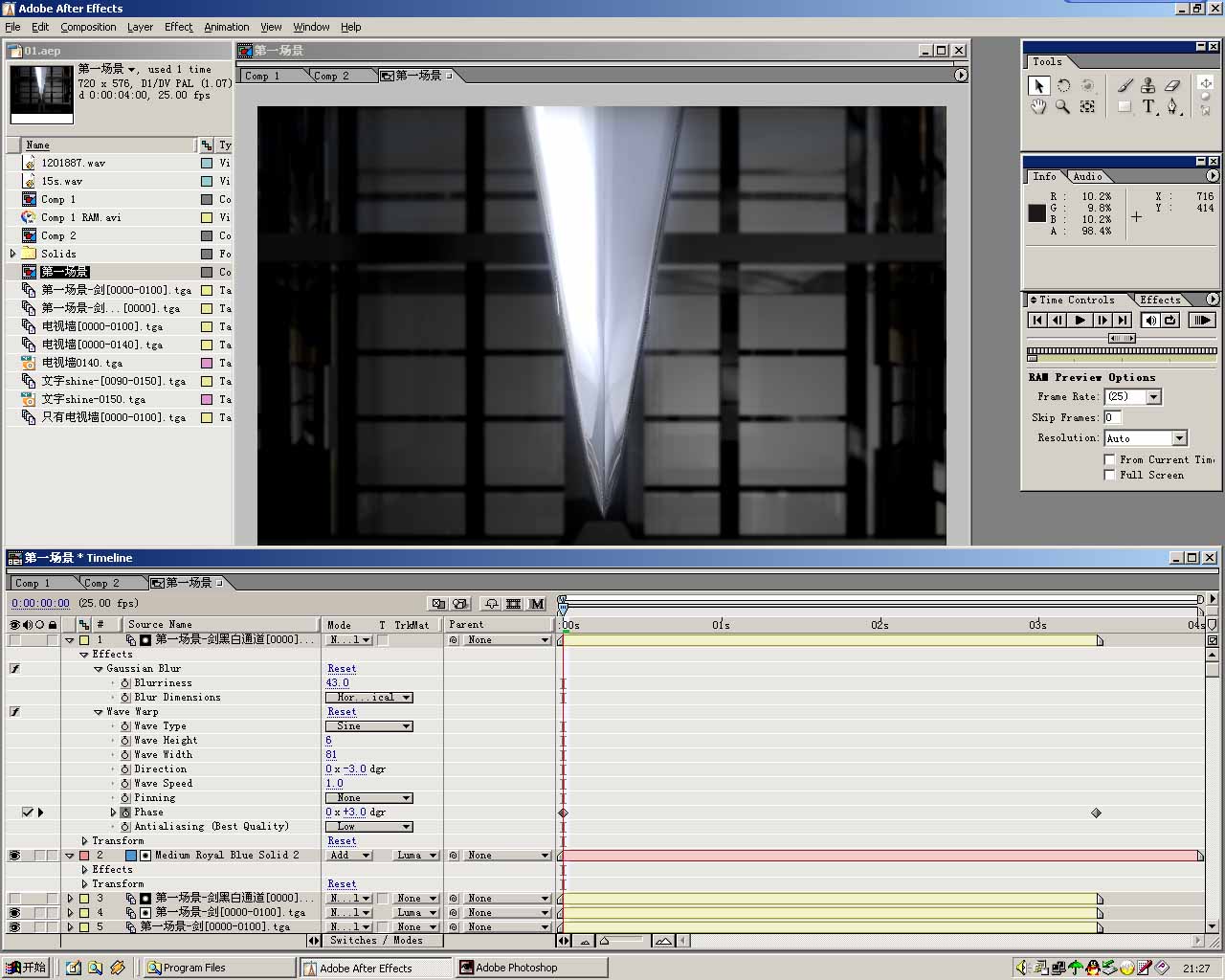
#p#e#
第二场景,把单独渲染电视墙加一个shine效果,叠加方式为add,注意调整一下shine的发光中心,让它始终在电视墙的底部。

第三场景,画面有点太暗了,而且颜色有点太素了,加点饱和。复制一层,做模糊,增大对比度,降低透明度,叠加方式为add,放到原始的第三场景的层的上面,做出高光模糊的样子。
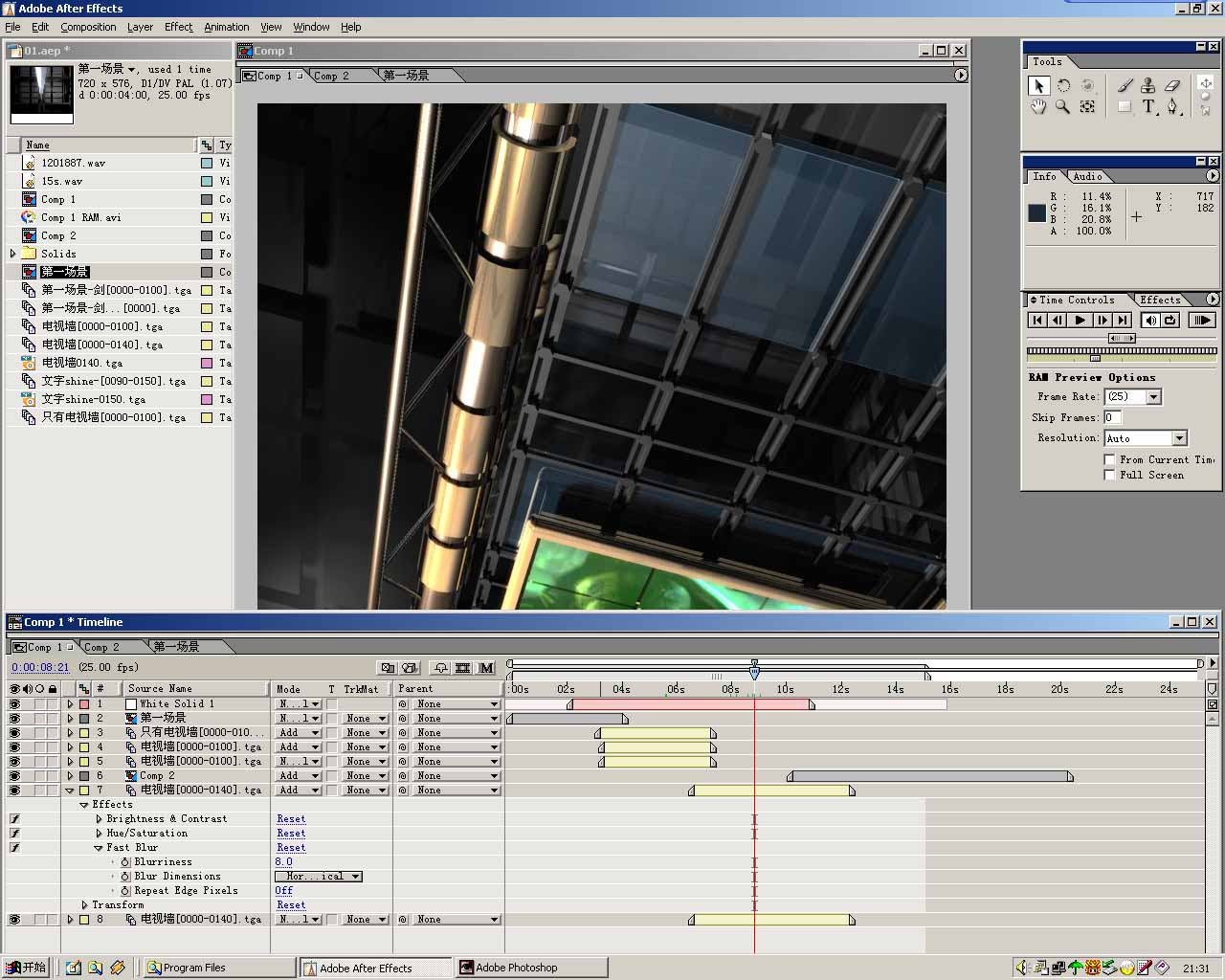
#p#e#
新建一个comp,引入单独渲染的logo文字的最后一祯,因为最后画面的定格时间有点不够长。

把新建的comp放到第三场景的层上边,加一个shine,可以调节一下shine的光线长度和亮度,让扫出的光有闪一下的感觉。

#p#e#
新建一个黑色的comp,添加lightfactory特效,lightfactory是一个做光效的插件,很方便也很出效果。注意,因为宝石的那个发光点是在不停移动的,只好手动跟踪它了,让lightfactory的中心跟着宝石。

再建一个黑色的comp,添加另一种lightfactory效果,如图。让宝石在最后画面定格的时候闪一下。
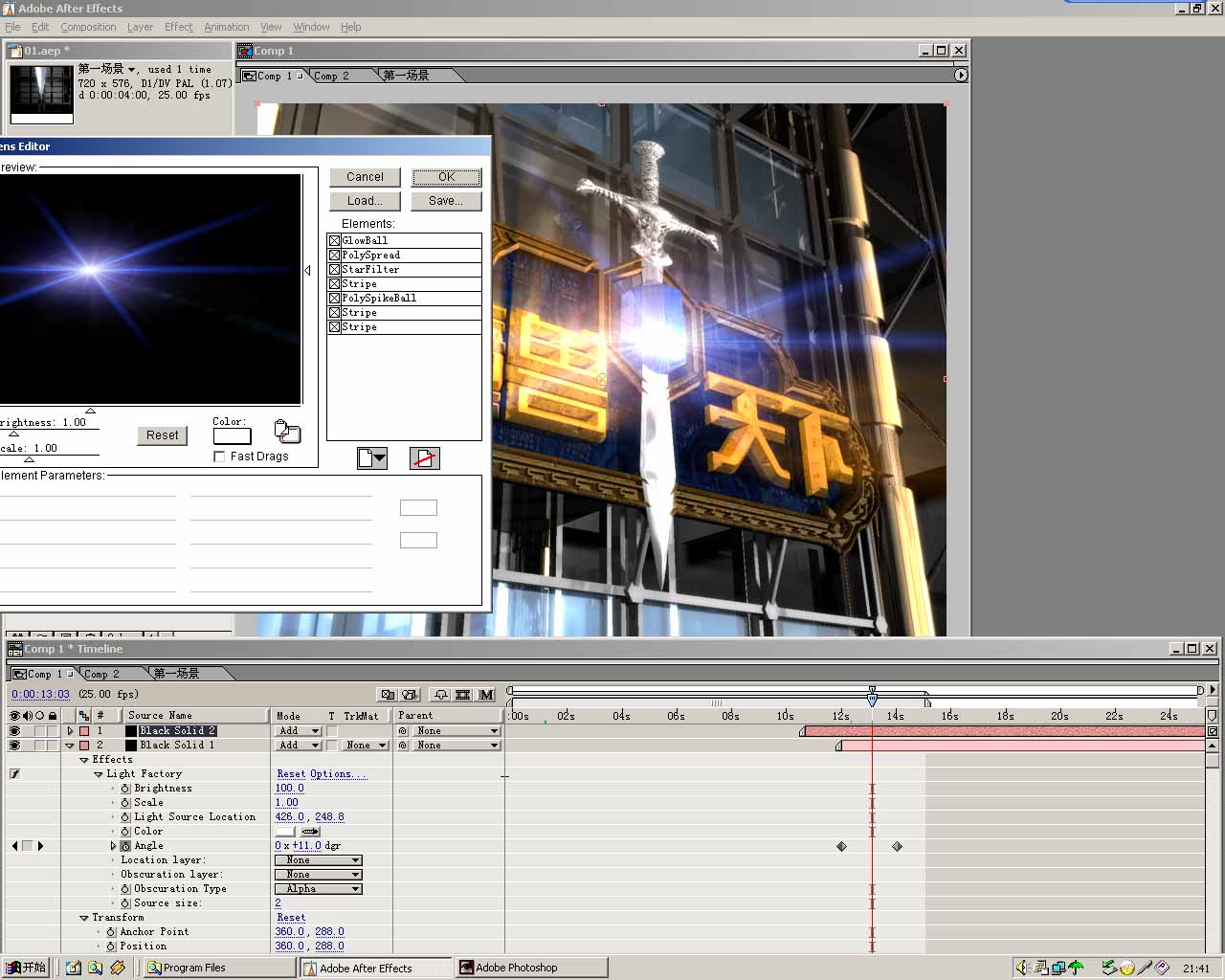
最后,把音效加上,这个片头是先找的音乐,后做的动画,这样的好处是比较能合上节奏,最后按照音乐调整一下整体的结构,在第一场景和第二场景处做一个闪白,在第二场景和第三场景之间做叠画过渡,在第三场景摄像机加速的时候做一个闪白,加上两个“呼呼”的鼓点的音效,合成,输出!
本文仅为提供更多信息,不代表火星时代同意其观点或描述,如需转载请注明出处。
上一篇 Max&AE打造标志飞散效果
下一篇 顶级实时剪辑特效系统Smoke
热门课程
专业讲师指导 快速摆脱技能困惑相关文章
多种教程 总有一个适合自己专业问题咨询
你担心的问题,火星帮你解答-
为给新片造势,迪士尼这次豁出去了,拿出压箱底的一众经典IP,开启了梦幻联动朱迪和尼克奉命潜入偏远地带卧底调查 截至11月24日......
-
此前Q2问答环节,邹涛曾将《解限机》首发失利归结于“商业化保守”和“灰产猖獗”,导致预想设计与实际游玩效果偏差大,且表示该游戏......
-
2025 Google Play年度游戏颁奖:洞察移动游戏新趋势
玩家无需四处收集实体卡,轻点屏幕就能开启惊喜开包之旅,享受收集与对战乐趣库洛游戏的《鸣潮》斩获“最佳持续运营游戏”大奖,这不仅......
-
说明:文中所有的配图均来源于网络 在人们的常规认知里,游戏引擎领域的两大巨头似乎更倾向于在各自赛道上激烈竞争,然而,只要时间足......
-
在行政服务优化层面,办法提出压缩国产网络游戏审核周期,在朝阳、海淀等重点区将审批纳入综合窗口;完善版权服务机制,将游戏素材著作......
-
未毕业先就业、组团入职、扎堆拿offer...这种好事,再多来一打!
众所周知,火星有完善的就业推荐服务图为火星校园招聘会现场对火星同学们来说,金三银四、金九银十并不是找工作的唯一良机火星时代教育......

 火星网校
火星网校
















